Kuinka muuntaa OBJ FBX:ksi Paint 3D:n avulla Windows 10:ssä.
Tämä opetusohjelma näyttää vaiheet 3D-mallin muuntamiseksi OBJ:stä FBX-muotoon(convert a 3D model from OBJ to FBX format ) Windows 10 :n Paint 3D -sovelluksella . ( Paint 3D app)OBJ on (OBJ)Wavefront Technologiesin(Wavefront Technologies) kehittämä 3D-tiedostomuoto, joka sisältää 3D-malleja ja niihin liittyviä geometriatietoja. Filmbox eli FBX on myös (FBX)Autodeskin(Autodesk) kehittämä 3D-tiedostomuoto, jota käytetään laajasti animaatioissa ja pelien kehityksessä. Vaikka molemmat muodot ovat kuuluisia ja useat 3D-sovellukset tukevat niitä, on joitakin eroja, joiden vuoksi saatat haluta muuntaa OBJ :n FBX :ksi . Katsotaanpa, mitä nämä erot ovat.
OBJ v/s FBX:
- FBX on edistynyt 3D-tiedostomuoto, johon mahtuu enemmän 3D-tietoja kuin OBJ - muotoon, mukaan lukien pintakuvioita, malleja, liitoksia, animaatioita, kameraa, valoja, nyljetystä jne. Vaikka OBJ on melko yksinkertainen 3D-tiedostomuoto, joka tallentaa vain 3D-verkkoa ja UV-tiedot.
- OBJ ei voi tallentaa 3D-kohtauksia tai animaatioita, kun taas FBX on suosittu 3D-animaatioiden tallentamiseen.
- FBX -muotoa käytetään edistyneempään 3D-mallin luomiseen verrattuna OBJ :hen .
Jos nyt haluat muuntaa OBJ(OBJ) - tiedostoon tallennetun 3D-mallin FBX - muotoon Windows 10 -tietokoneellasi, voit käyttää sen alkuperäistä Paint 3D -sovellusta . Katsotaanpa muuntamisen vaiheita.
Muunna OBJ (Convert OBJ)FBX : ksi Paint 3D -sovelluksella
Tässä on kaksi perusvaihetta OBJ :n muuntamiseksi FBX - muotoon Windows 10 Paint 3D -sovelluksella :
- Käynnistä Paint 3D ja avaa OBJ - malli
- Tallenna malli FBX -muodossa käyttämällä erityistä vaihtoehtoa.
Keskustellaan nyt näistä vaiheista yksityiskohtaisesti!
Käynnistä ensin Paint 3D -sovellus ja napsauta Open > Browse Files -painiketta selataksesi ja tuodaksesi OBJ - mallitiedoston tietokoneeltasi.

Pystyt visualisoimaan OBJ - tiedoston sisältämän 3D-mallin. Ja jos haluat tehdä muutoksia malliin ennen muuntamista, voit tehdä sen. Voit muokata OBJ - mallia käyttämällä erilaisia 3D-muotoja ja muita työkaluja, mukaan lukien 3D-kiinnityksiä, 3D-malleja (nainen, mies jne.), 2D- ja 3D-muotoja, tekstuuria, tarroja, tekstiä, tehosteita jne.
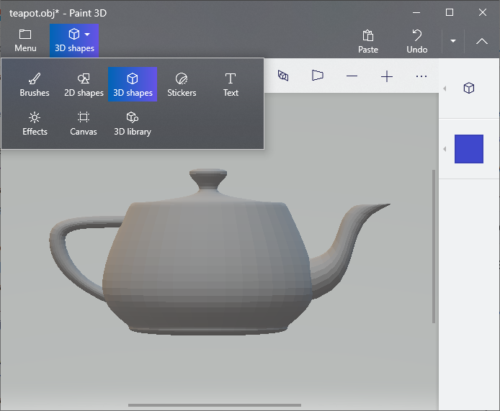
Seuraavaksi muuntaaksesi OBJ :n FBX :ksi napsauta Valikko( Menu) - painiketta ja napauta sitten Tallenna nimellä( Save As) -vaihtoehtoa. Näet useita tallennusvaihtoehtoja. Napsauta(Simply) vain 3D-mallin(3D model) painiketta, joka avaa Tallenna nimellä(Save As) -kehotteen.

Aseta sen jälkeen Tallenna nimellä( Save as type) -tyypiksi 3D-FBX -muoto, kirjoita tulostetiedoston nimi ja napsauta sitten Tallenna(Save) - painiketta. Sitten se muuntaa nopeasti tuodun OBJ -mallin FBX - muotoon.

Joten käytä Paint 3D:tä OBJ :n muuntamiseen FBX :ksi ilman ulkoisen kolmannen osapuolen työkaluja.
Related posts
Prosessorin merkin ja mallin selvittäminen Windows 10 -kannettavassa tietokoneessa
Luettelo tulostimet, jotka käyttävät samaa tulostinohjainta erikseen Windows 10:ssä
Palauta tämä tietokone: Palauta Windowsin tehdasasetukset menettämättä tiedostoja
URL-tiedostojen avaaminen millä tahansa selaimella Windows 10:ssä
Reitittimen IP-osoitteen löytäminen Windows 10:ssä - IP-osoitteen haku
Kuinka avata GZ-tiedosto Windows 10: ssä
8 parasta ilmaista tiedostonhallintaohjelmistoa Windows 10:lle
8 Windows 10 Task Manager -vinkkejä
Lisää tai poista ReadyBoost-välilehti Aseman ominaisuuksissa Windows 10:ssä
Muuta oletusarvoisia sammutusasetuksia Alt+F4-valintaikkunassa Windows 10:ssä
Missä NOTEPAD on Windows 10:ssä? 6 tapaa avata se!
Ajoittainen Internet-yhteyden korjaaminen Windows 10:ssä
Kuinka muuntaa M4B MP3:ksi Windows 10:ssä
Kuinka löytää lepopainike Windows 10:ssä
Kuinka löytää System Uptime Windows 10:ssä
9 tapaa korjata Netflix-sovellus, joka ei toimi Windows 10:ssä
Maksimoi ja hyödynnä Screen Real Estate Windows 10:ssä
Internet-yhteysongelmien vianmääritys Windows 10:ssä
Windows 10:n käynnistyskansio ei toimi? 8 vianmääritysvinkkiä kokeiltavaksi
WGETin lataaminen, asentaminen ja käyttö Windows 10:lle
